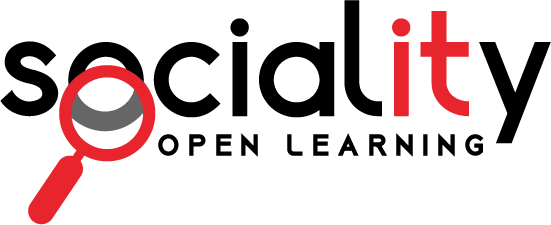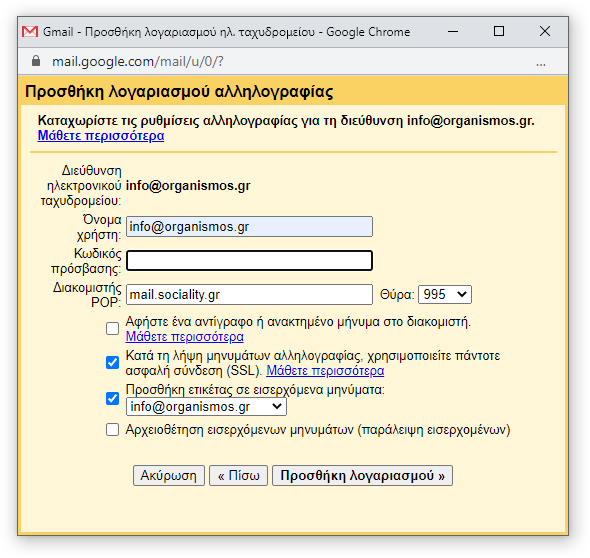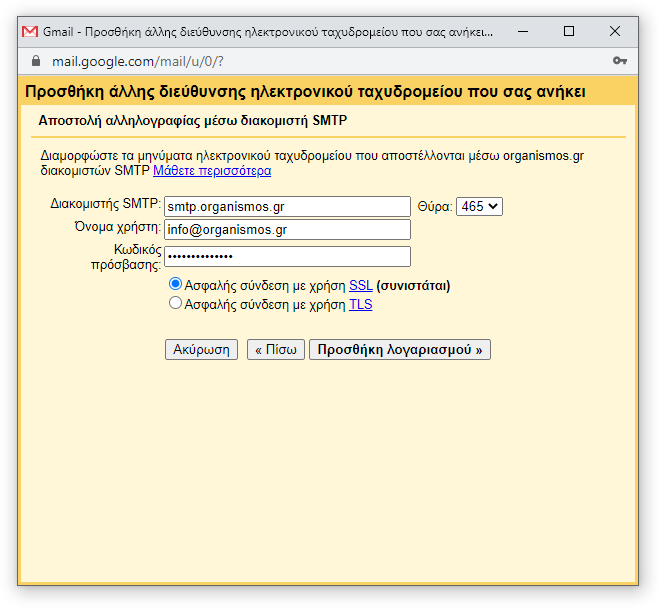Σύνδεση webmail με Gmail/Google Workspace μέσω POP3
Αρκετά συχνά οι πελάτες μας θέλουν να δημιουργήσουν ένα email με εταιρική μορφή το οποίο θα μπορούν να χρησιμοποιούν ως κύριο email για όλη τη δημόσια επικοινωνία τους π.χ. [email protected].
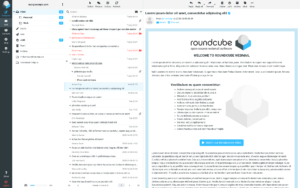 Τέτοιοι λογαριασμοί email λειτουργούν συνήθως μέσα από ένα περιβάλλον webmail όπως είναι το Roundcube και “τρέχουν” πάνω στον δικό μας email server. Ωστόσο, παρότι τα εργαλεία webmail έχουν εξελιχθεί σημαντικά τα τελευταία χρόνια, αρκετοί χρήστες θα προτιμούσαν να διαχειριζόντουσαν τα εταιρικά τους email μέσα από κάποιο οικείο περιβάλλον ή ιδανικά μαζί με έναν λογαριασμό email που χρησιμοποιούν ήδη, όπως με ένα Gmail.
Τέτοιοι λογαριασμοί email λειτουργούν συνήθως μέσα από ένα περιβάλλον webmail όπως είναι το Roundcube και “τρέχουν” πάνω στον δικό μας email server. Ωστόσο, παρότι τα εργαλεία webmail έχουν εξελιχθεί σημαντικά τα τελευταία χρόνια, αρκετοί χρήστες θα προτιμούσαν να διαχειριζόντουσαν τα εταιρικά τους email μέσα από κάποιο οικείο περιβάλλον ή ιδανικά μαζί με έναν λογαριασμό email που χρησιμοποιούν ήδη, όπως με ένα Gmail.
Κάτι τέτοιο μπορεί να γίνει και σε αυτό το άρθρο παρουσιάζουμε τα βήματα για αυτή τη διασύνδεση:
- Πηγαίνουμε στο περιβάλλον μας στο Gmail μέσω browser.
- Επιλέγουμε Ρυθμίσεις στο γνωστό γραναζάκι πάνω δεξιά και στη συνέχεια Δείτε όλες τις ρυθμίσεις.
- Στη σελίδα των ρυθμίσεων επιλέγουμε την καρτέλα Λογαριασμοί.
- Οι λειτουργίες Αποστολής μηνυμάτων και Ελέγχου αλληλογραφίας που θα δείξουμε παρακάτω μπορούν να ενεργοποιηθούν ανεξάρτητα η μία από την άλλη, αν και συνήθως προτιμάμε να τις χρησιμοποιούμε και τις δύο μαζί. Ξεκινάμε με το δεύτερο :-).
- Στον Έλεγχο αλληλογραφίας πατάμε το Προσθήκη λογαριασμού αλληλογραφίας και μας ανοίγει ένα pop-up. Εκεί βάζουμε το εταιρικό σας email π.χ. [email protected].
- Στο επόμενο βήμα ακολουθείται την μόνη διαθέσιμη επιλογή Εισαγωγή μηνυμάτων ηλεκτρονικού ταχυδρομείου από τον άλλο λογαριασμό μου (POP3).
- Στο επόμενο βήμα, θα χρειαστεί να συμπληρώσετε τα στοιχεία που σας έχουν δοθεί από τον υπεύθυνο διαχείρισης του emai server.
Ενδεικτικά, για τον email server της Sociality τα στοιχεία που θα χρειαστείτε είναι τα εξής:
Διακομιστής SMTP: mail.sociality.gr
Όνομα χρήστη: το πλήρες email π.χ. [email protected]
Κωδικός πρόσβασης: όπως ακριβώς σας έχει δοθεί – όχι ο κωδικός σας για το Gmail
Θύρα: 995 για ασφαλή σύνδεση με χρήση SSL ή 110 χωρίς τη χρήση SSL - Επίσης εδώ προτείνουμε να μην έχετε ενεργοποιημένο το Αφήστε ένα αντίγραφο ή ανακτημένο μήνυμα στο διακομιστή ώστε να αποφύγουμε να γεμίζει ο email server.
- Αντίστοιχα προτείνουμε για δική σας διευκόλυνση να χρησιμοποιείτε τη δυνατότητα αυτόματης Προσθήκης ετικέτας σε εισερχόμενα μηνύματα, κάτι που πιστεύουμε θα σας βοηθήσει να διακρίνετε τα μηνύματα μέσα στο λογαριασμό σας.

- Μόλις πατήσετε Προσθήκη λογαριασμού το Gmail θα ξεκινήσει να μεταφέρει τα email σας από το webmail προς τον λογαριασμό σας. Καθώς χρησιμοποιούμε το πρωτόκολο POP3 και εφόσον δεν έχουμε επιλέξει να μένει αντίγραφο των μηνυματών στο διακομιστή, το inbox του webmail σας θα αδειάσει εντελώς και όλα τα email που ήταν πριν εκεί τώρα θα τα βλέπετε μέσα από το Gmail σας. Πάμε τώρα για επόμενο βήμα!
- Στην ενότητα Αποστολή ηλεκτρονικών μηνυμάτων ως: επιλέγουμε το Προσθήκη μιας ακόμη διεύθυνσης ηλεκτρονικής ταχυδρομείου.
- Ανοίγει ένα pop-up παράθυρο στο οποίο καταχωρούμε το όνομα όπως θα εμφανίζεται στους παραλήπτες του email και τη διεύθυνση του εταιρικού μας email π.χ. [email protected]. Αφήνουμε τικαρισμένο το checkbox Θεωρήστε το ως ψευδώνυμο.

- Στο επόμενο βήμα, θα χρειαστεί να συμπληρώσετε τα στοιχεία που σας έχουν δοθεί από τον υπεύθυνο διαχείρισης του emai server.
Ενδεικτικά, για τον email server της Sociality τα στοιχεία που θα χρειαστείτε είναι τα εξής:
Διακομιστής SMTP: mail.sociality.gr
Όνομα χρήστη: το πλήρες email π.χ. [email protected]
Κωδικός πρόσβασης: όπως ακριβώς σας έχει δοθεί – όχι ο κωδικός σας για το Gmail
Θύρα: 465 για ασφαλή σύνδεση με χρήση SSL ή 587 για ασφαλή σύνδεση με χρήση TLS

- Στο επόμενο βήμα, η Google θα σας στείλει έναν κωδικό και ένα link επιβεβαίωσης στο webmail σας. Αυτό το email επιβεβαίωσης θα το παραλάβετε στο [email protected] ή εδώ στο Gmail σας εφόσον έχετε ήδη ενεργοποιήσει τον Έλεγχο μηνυμάτων από άλλους λογαριασμούς. (Καταλάβατε τώρα γιατί ξεκινήσαμε από το δεύτερο βήμα;)
- Πλέον θα μπορείτε να επιλέξετε με ποιο λογαριασμό θα στέλνετε email μέσα από κάθε δημιουργία νέου email ή θέτοντας κάποιο email ως default μέσα από την καρτέλα των λογαριασμών στις Ρυθμίσεις.